
שגיאת כרטיס SD של GoPro המופיעה על מסך המצלמה שלך היא סיבה מיידית לדאגה. עד שתטופל, לא תוכל לראות את התמונות והסרטונים המאוחסנים על הכרטיס, וגם לא תוכל לצלם חדשים.
למרבה המזל, שגיאות SD במצלמות GoPro מתועדות היטב. במאמר זה, נביט בגורמים להודעות טעות כאלה, כיצד ניתן לשחזר את הנתונים שלך בבטחה, וכיצד לתקן את הבעיה כך שההודעות לא ימשיכו להופיע.
תוכן עניינים
מהי שגיאת כרטיס SD ב-GoPro ומה גורם להן?
שגיאת כרטיס SD ב-GoPro מתרחשת בדרך כלל כאשר המצלמה לא מצליחה לקרוא את כרטיס ה-SD שנמצא בתוכה. אם מצלמת ה-GoPro שלך נתקלת בבעיה ברישום כרטיס ה-SD שלך, היא תציג הודעה על מסך ה-LCD שלה שקוראת או SD ERR או NO SD.
ישנם מספר רב של סיבות לכך שהשגיאה הזו עשויה להופיע. הנה כמה מהם:
| סיבת השגיאה | תיאור |
| 💥 חיבור חסום/תקול | אם חריץ כרטיס ה-SD חסום או פגום, הוא לא יוכל לקרוא את כרטיס ה-SD. |
| 😓 כרטיס SD באיכות נמוכה | כרטיסי SD זולים ונעשים באופן לקוי סובלים ממגוון בעיות, כולל תוחלת חיים קצרה, מהירויות קריאה/כתיבה איטיות, ובעיות תאימות. |
| ⚡ תאי NAND מתפוגגים | כרטיסי SD שומרים נתונים על תאי NAND שתוכננו להתפוגג לאחר מספר מחזורי כתיבה. אם תאים אלו מתחילים להתפוגג, כרטיס ה-SD שלך יתחיל להתנהג באופן לא יציב. |
| 🚩 קורפציה | קורפציה היא בעיה לוגית נפוצה. אם כרטיס ה-SD שלך התקלקל, ביצוע שיקום כרטיס SD מוקלקל ותיקון כרטיס ה-SD צריך להיות העדיפות העליונה שלך. |
כיצד לשחזר נתונים מכרטיס SD שמציג שגיאה במצלמת GoPro
לפני שאתם מנסים לתקן את שגיאת כרטיס ה-SD, חשוב שתשחזרו את הנתונים מה-SD כדי להבטיח את בטחונם מפני אובדן נתונים. לשם כך, אנחנו הולכים להשתמש ב-Disk Drill. Disk Drill היא כלי שחזור נתונים שמתמחה בשחזור הנתונים שלך במצבים קשים. הוא גם כולל תכונה שמאפשרת לך ליצור עותק בדיוק byte-to-byte של כרטיס ה-SD שלך, שנעשה שימוש בו כדי להפחית עוד יותר את הסיכון לאובדן נתונים.
בצעו את השלבים הבאים כדי ליצור גיבוי של כרטיס ה-SD שלכם ולשחזר נתונים ממנו:
- הורד והתקן את Disk Drill.
- פתח את Disk Drill וחבר את כרטיס ה-SD למחשב שלך (או חבר באופן ישיר את מצלמת ה-GoPro במקום).
- לחץ על גיבוי דיסק. בחר את כרטיס ה-SD שלך, לאחר מכן לחץ על גיבוי בייט לבייט.
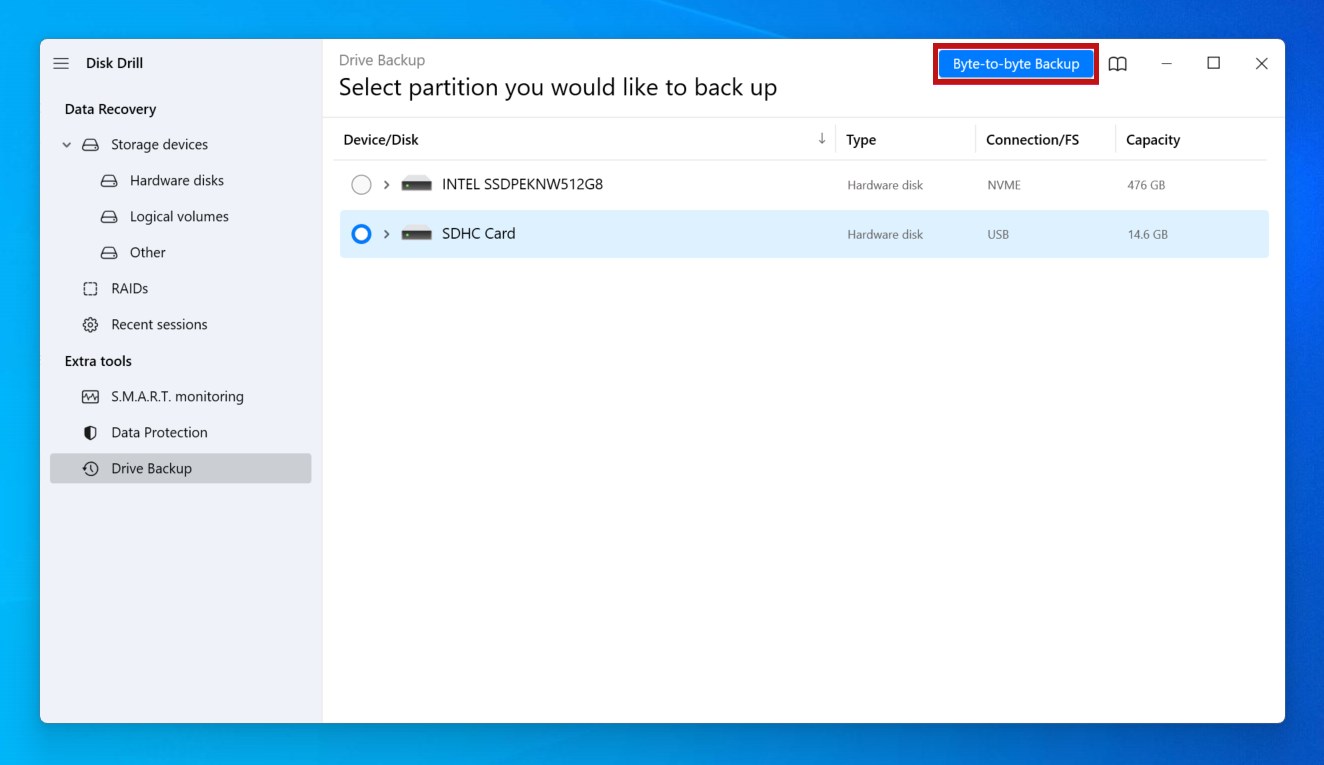
- ציין היכן אתה רוצה לאחסן את הגיבוי, לאחר מכן לחץ על אישור. כאשר הדמות של הדיסק נוצרת, חזור למסך הבית.
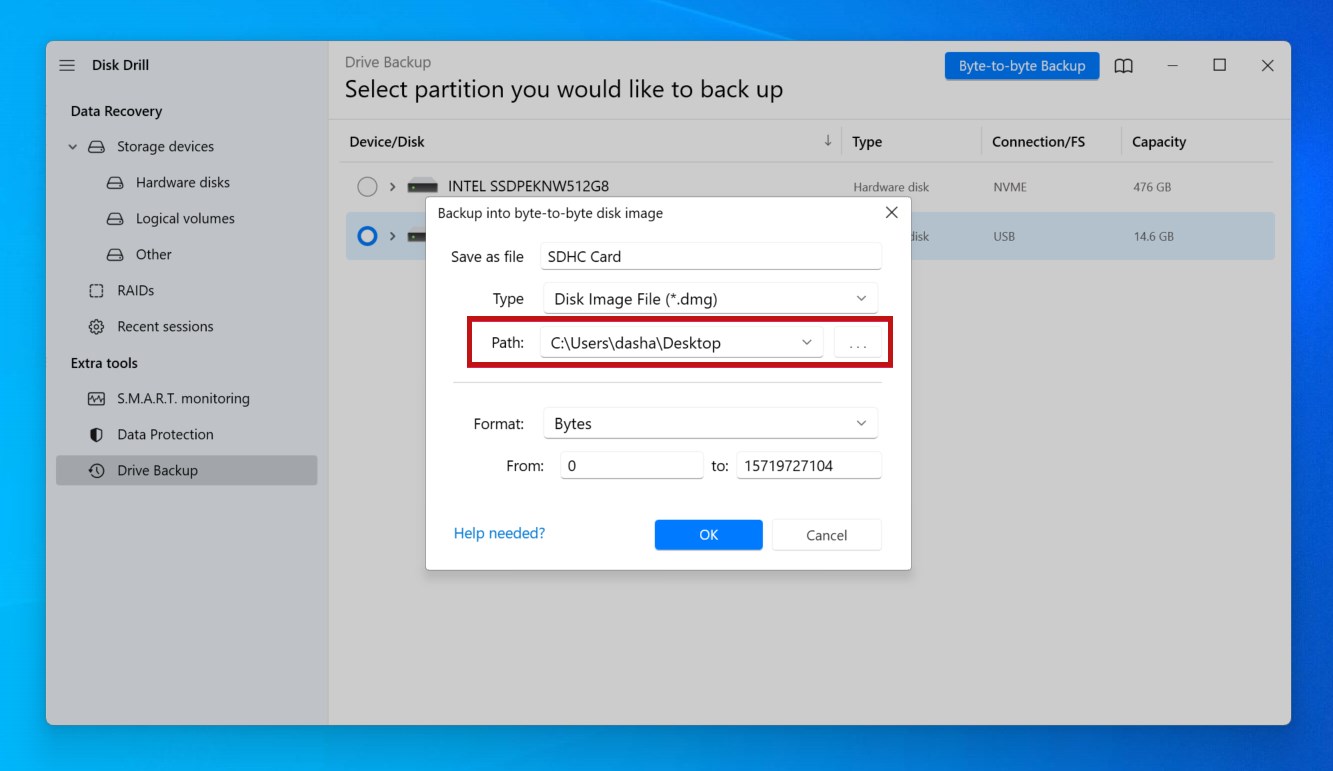
- לחץ על מכשירי אחסון. לחץ על צרף דמות דיסק ובחר את דמות הדיסק שיצרנו זה עתה.

- בחר את דמות הדיסק, לאחר מכן לחץ על חפש נתונים אבודים.
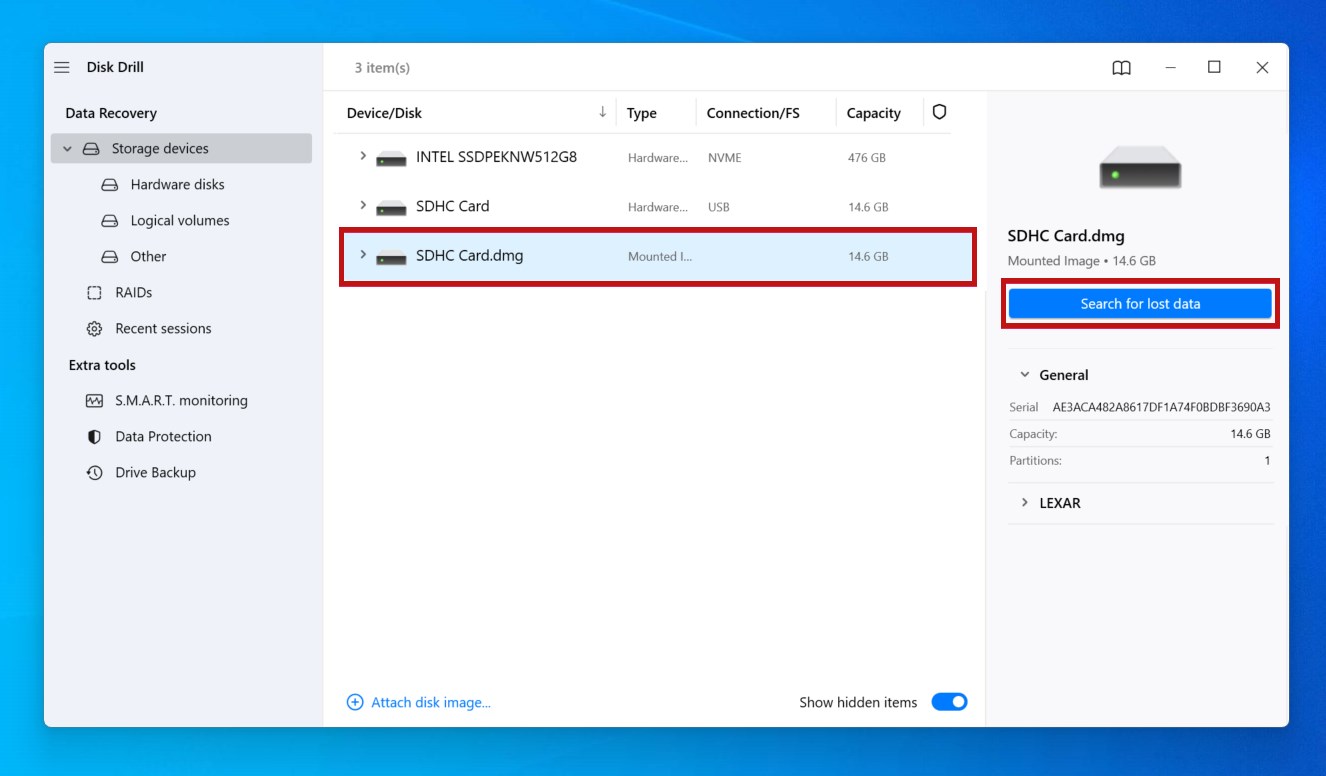
- כאשר הסריקה הושלמה, לחץ על סקור פריטים שנמצאו.
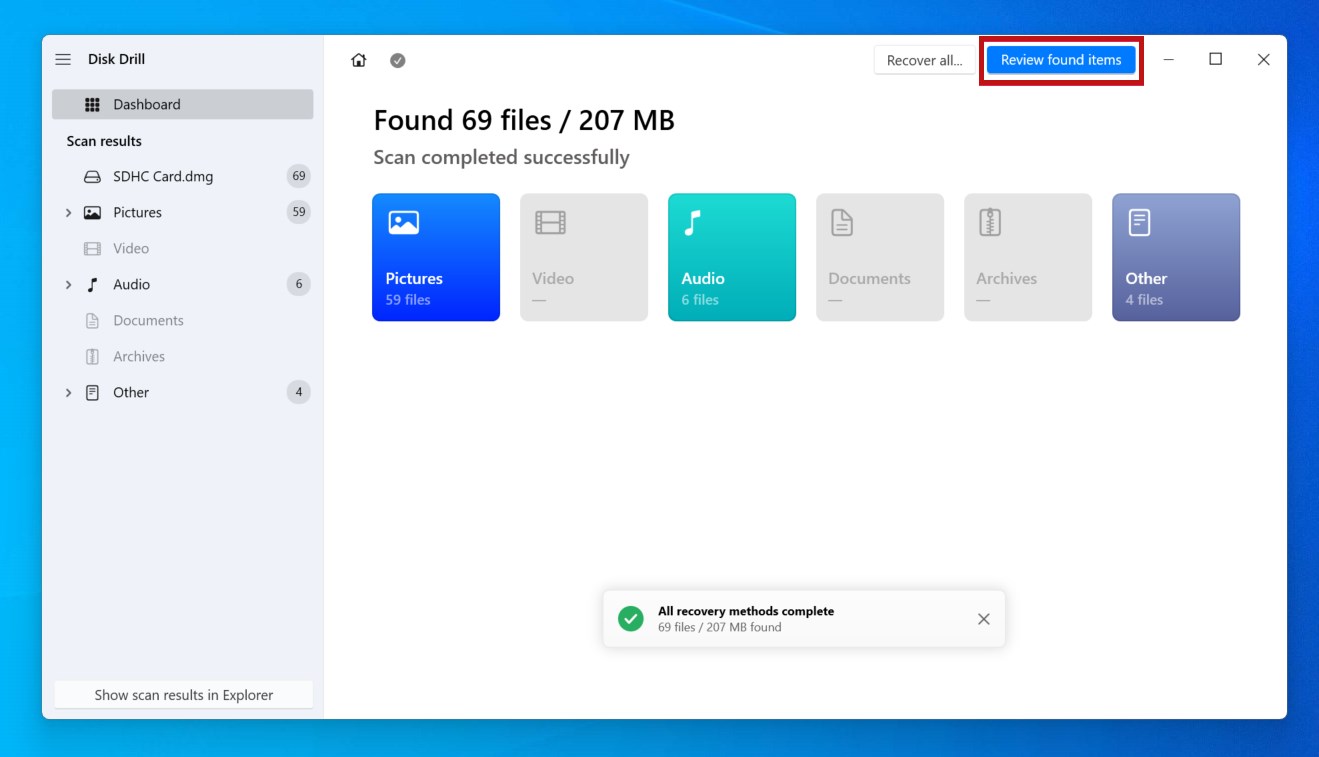
- סמן את קבצי כרטיס ה-SD שברצונך לשחזר. הקדמה קבצים על ידי לחיצה כפולה עליהם, וראה את סיכויי השחזור שלהם בעמודת סיכויי שחזור. לחץ על שחזר כשאתה מוכן.
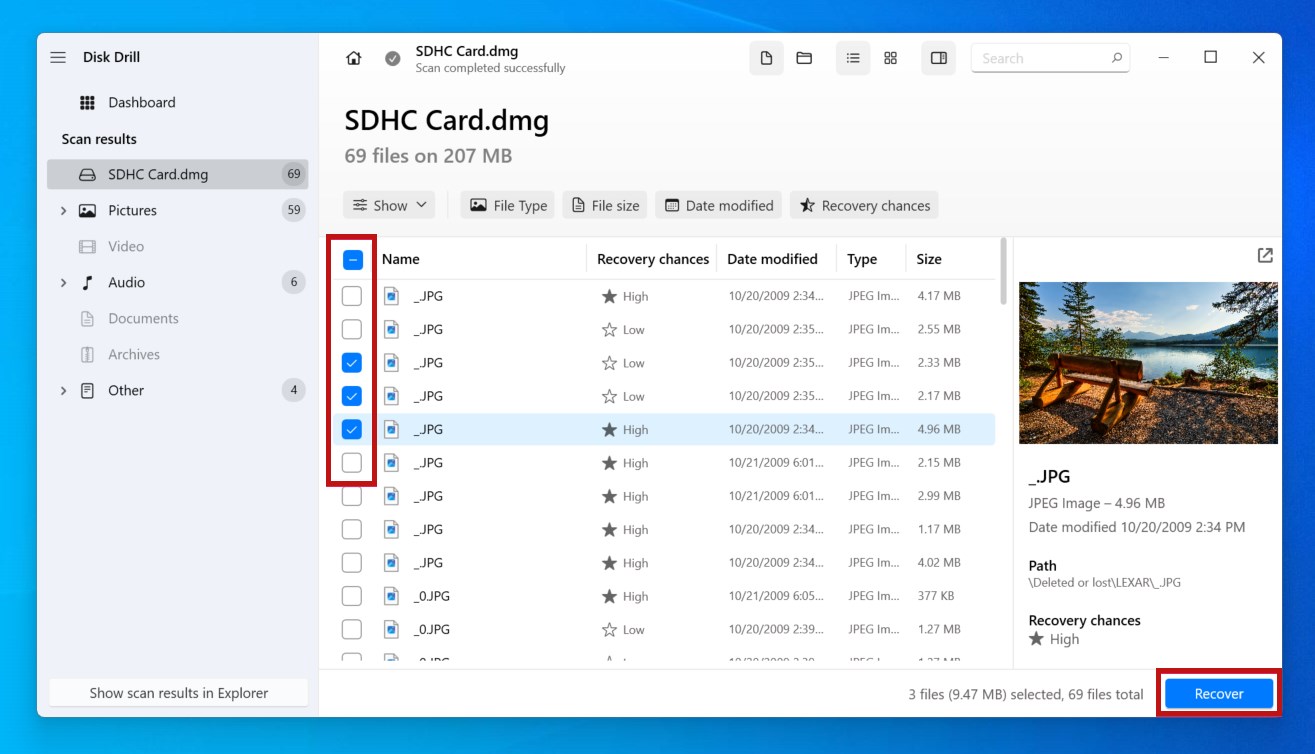
- בחר את תיקיית היציאה ולחץ על הבא.
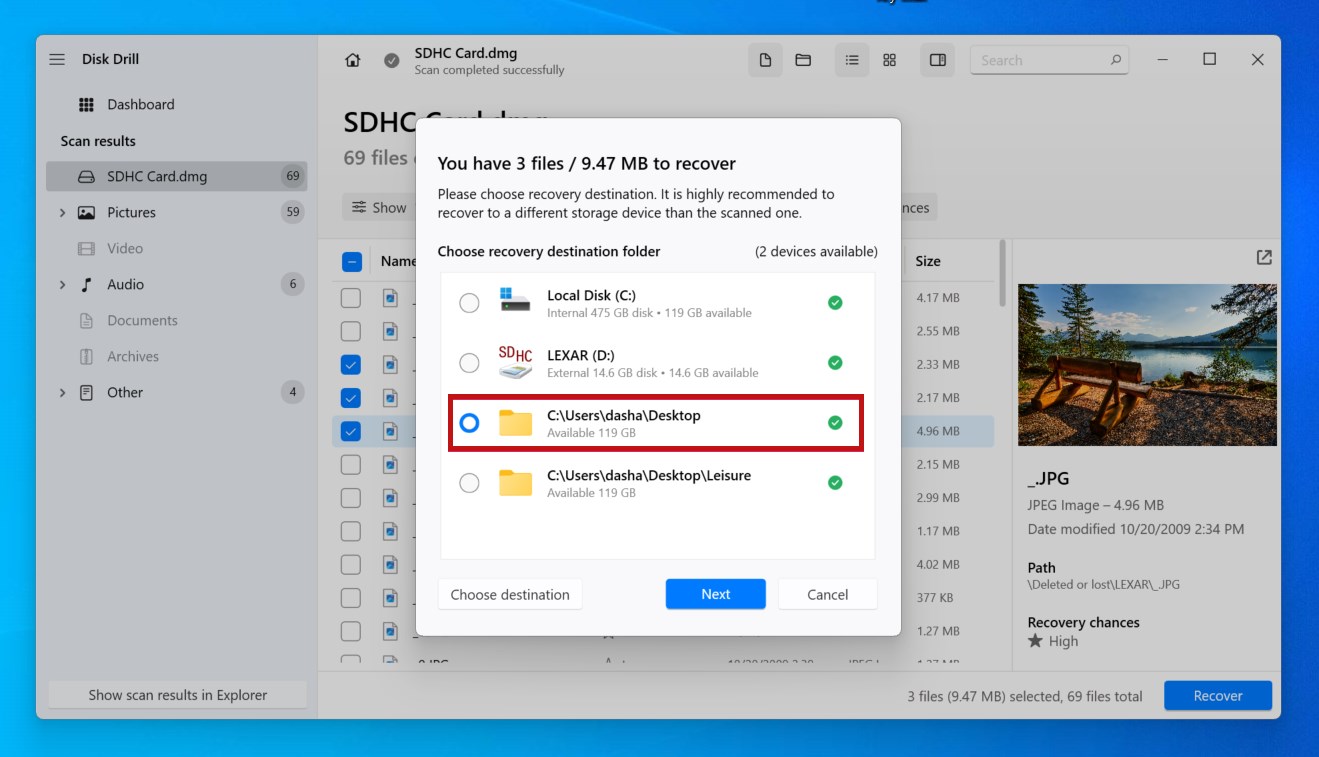
כיצד לתקן שגיאת כרטיס SD ב-GoPro
כאשר מצלמת ה-GoPro שלך לא קוראת כרטיס SD, יש כמה דברים שעשויים לגרום לכך. לפיכך, עליך לנקוט בגישה שיטתית כדי לוודא ששום דבר לא נפסק.
עבור בין השיטות הללו כדי לתקן את ה-GoPro שלך שמציין שאין כרטיס SD.
שיטה 1: נקה את כרטיס ה-SD
צבר של אבק, לכלוך ונוצות יכול ליצור מחסום פיזי על כרטיס ה-SD שלך שמונע מהמוליכים ליצור קשר עם היציאה. תופעה דומה קיימת אם יציאת ה-SD עצמה מלוכלכת. ניקוי יכול להיות כל מה שנדרש כדי לשחזר את הפונקציונליות.
- הוציאו את כרטיס ה-SD מה-GoPro.
- נשפו על פיני החיבור של כרטיס ה-SD. עשו כך גם עבור חריץ כרטיס ה-SD. פעולה זו מסירה כל שברים רופפים שעשויים למנוע קשר תקין.
- נקו אותו בעדינות עם בד מיקרופייבר לחומרים נחושים יותר.
שיטה 2: עדכון הקושחה
כאשר אתה נתקל בבעיות, אחת הדברים הראשונים שעליך לעשות היא לבדוק את גרסת הקושחה של ה-GoPro שלך כדי לראות אם יש עדכונים בהמתנה. עדכוני קושחה כוללים תיקוני תאימות ועדכוני ביצועים שעשויים להיות קריטיים לתיקון הבעיה שלך.
כדי לעשות זאת, בקרו ברשימת העדכונים של GoPro ובחרו את דגם ה-GoPro שלכם. לכל מכשיר יש שיטה משלו לעדכון. מוצרים שנתמכים ניתן לעדכן באמצעות אפליקציית ה-GoPro, Quik.
שיטה 3: איפוס מצלמת ה-GoPro
כמובן, אפשרות האיפוס העתיקה תמיד שווה ניסיון. איפוס המצלמה של גו-פרו יחזיר אותה להגדרות המקוריות, מבטל הגדרות שגויות וכל בעיה אפשרית שעלתה במהלך השימוש בה.
כמו עדכוני קושחה, לכל מצלמת GoPro יש את השיטה הייחודית שלה לאיפוס ההגדרות של המצלמה. ההוראות המדויקות לדגם ה-GoPro שלך ניתן למצוא באתר אתר GoPro.
שיטה 4: תיקון כרטיס ה-SD באמצעות CHKDSK
הנזק שנגרם למערכת הקבצים של כרטיס ה-SD שלך יכול להיות מתוקן באמצעות CHKDSK, כלי לתיקון מערכת קבצים.
כאשר הוא פועל, CHKDSK יסרוק את כרטיס ה-SD שלך בחיפוש אחר שגיאות וידווח לך עליהן. באמצעות שינוי התנהגותו באמצעות פרמטרים, אתה יכול להורות ל-CHKDSK לנסות לתקן גם את הבעיות שהוא מוצא.
שים לב: כאשר מריצים את CHKDSK על כרטיס SD המשתמש במערכת הקבצים FAT, ייתכן ש-CHKDSK ישנה את טבלת ההקצאה של הקבצים, דבר שעלול לגרום לאובדן נתונים. למרות שהודעת אישור מוצגת תחילה, עליך לשחזר נתונים לפני הרצת הפקודה כדי להבטיח שלא יאבד דבר לצמיתות.
בצעו את השלבים הבאים כדי לתקן כרטיס SD באמצעות CHKDSK:
- לחץ עם כפתור הימני על התחל ולאחר מכן לחץ על טרמינל (מנהל).

- הקלד
chkdsk *: /r /x. החלף * באות הכונן של כרטיס ה-SD שלך. לחץ על Enter.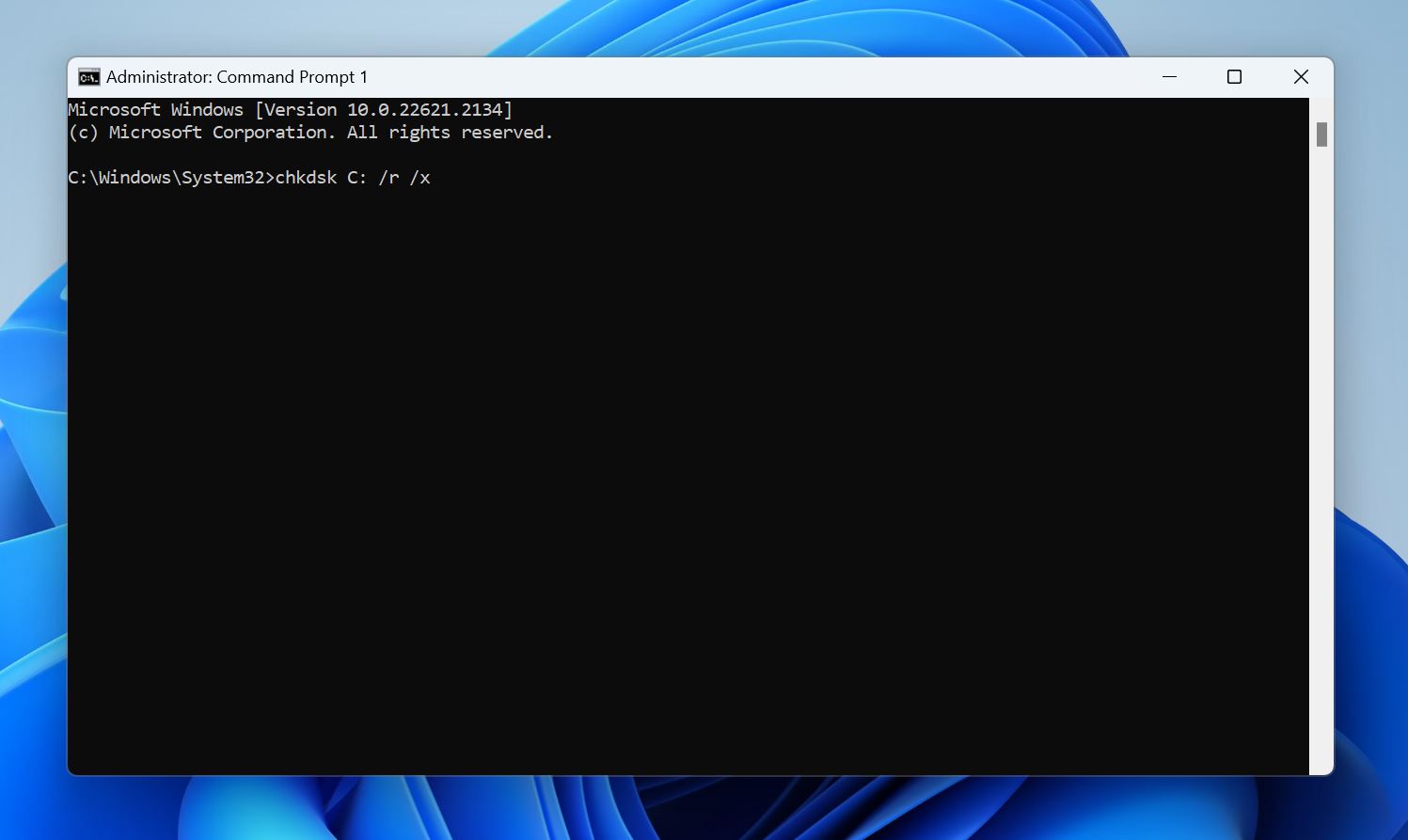
שיטה 5: פרמוט כרטיס SD בחלונות
אם מצלמת ה-GoPro שלך לא מאפשרת לפרמט את כרטיס ה-SD, או שהיא לא תומכת באפשרות, פרמוט כרטיס ה-SD דרך מחשב חלונות גם יעשה את העבודה.
- לחץ על מקש החלונות + E כדי לפתוח מנהל הקבצים.
- לחץ בקליק ימני על כרטיס ה-SD בחלונית הניווט השמאלית, ולאחר מכן לחץ על עיצוב.
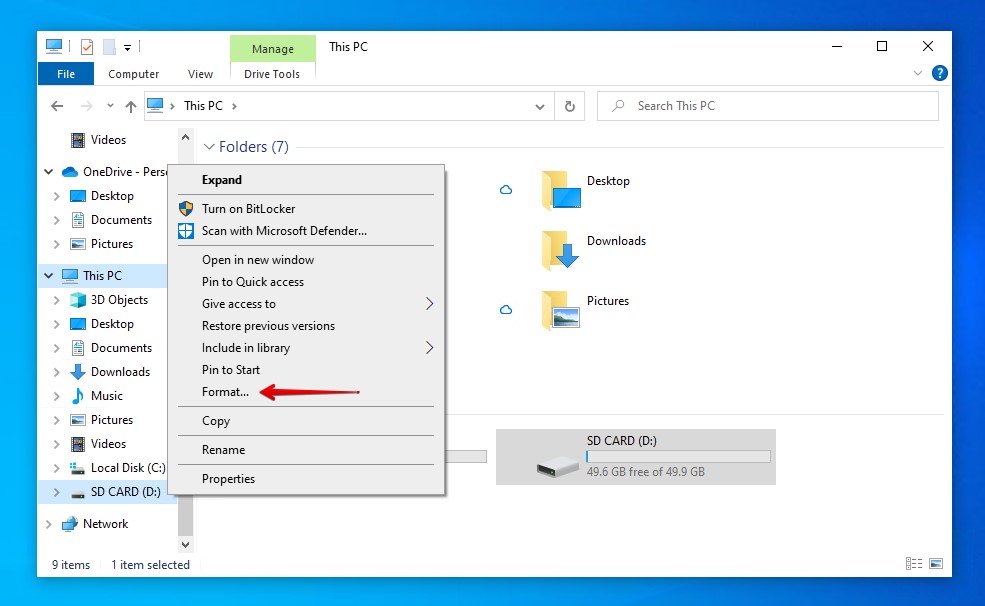
- עבור כרטיסי SD בגודל 32GB קבע את מערכת הקבצים ל-FAT32. עבור כרטיסי SD בגודל 64GB, בחר ב-exFAT במקום זאת. ודא שהאופציה עיצוב מהיר מסומנת, ולאחר מכן לחץ על התחל.
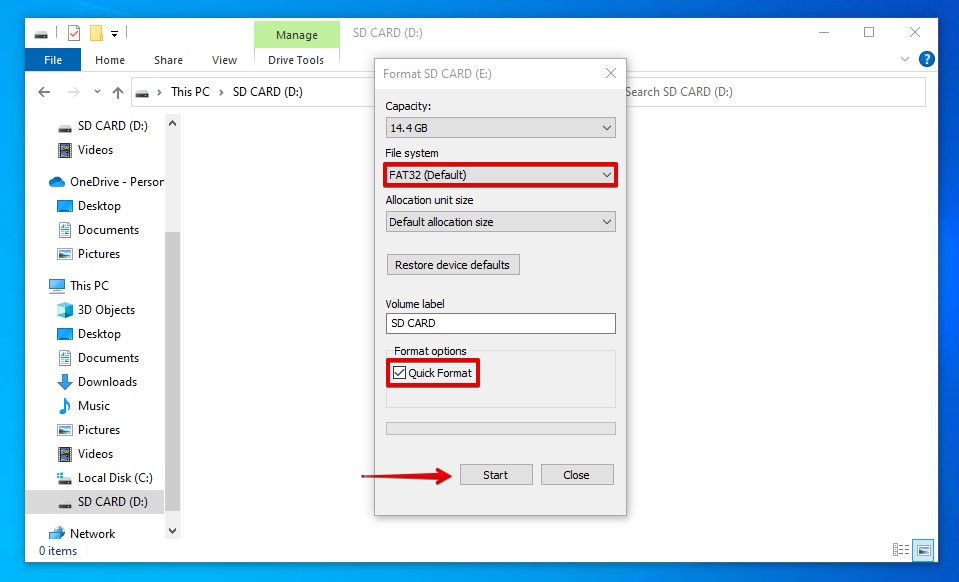
דרישות נפוצות לכרטיסי SD למצלמות GoPro שונות
כדי למנוע נתקלות, חשוב שתשתמש בכרטיס SD תואם ל-GoPro. שימוש בכרטיס שאינו תואם למצלמת ה-GoPro שלך עלול להביא להאטות, לווידאו עם תקלות, קבצים פגומים, קפיאות במצלמה, והפסקות בהקלטה, כיוון שה-GoPro עלולה להיות חזקה מדי לכרטיסים במפרט נמוך.
כרטיסי SD ממוסגרים בהתאם לביצועים שלהם. בדרך כלל, כרטיסי microSD עם דירוג של Class 10/UHS-1/v10 או UHS-3/v30 יעבדו. למרות זאת, צילום תוכן ב-4K בקצבי פריים גבוהים יותר (בין 60 ל-120fps) עשוי לדרוש כרטיסים עוד יותר מהירים, כמו v60 או v90. בנוסף, כרטיס ה-SD חייב להיות של חברה עם שם מוכר לאיכות מובטחת.
הערה: מכיוון שה-מחלקת מהירות של כרטיס ה-SD שלך קשורה ישירות לביצועים שלו, למידת הדרך שבה מסומנת כל מחלקה תוכל להועיל בעת חיפוש מוצרים.
הנה דרישות המינימום למצלמות GoPro:
- מצלמות GoPro HERO ברזולוציה סטנדרטית – 5MP עד HERO9 דורשות לפחות כרטיס זיכרון מסוג Class 10 או UHS-1.
- מצלמות GoPro HERO10 עד HERO12 זקוקות לכרטיס זיכרון שהוא לפחות UHS-3 או V30. כרטיסים מומלצים כוללים את אלו מסדרת Extreme PRO של SanDisk, סדרת PRO Ultimate של Samsung, וסדרת Professional Gold של Lexar.
כמובן, תמיד עיינו במפרטים שהמצלמה שלכם יכולה להתמודד עם לפני רכישה. לדוגמא, מצלמות ישנות עשויות שלא לתמוך בכרטיסי SD מעל 32GB. הנה כמה יוצאי דופן לטבלה לעיל שכדאי לשים לב אליהם:
- HERO4 ו-HERO Sessions – תומך בכרטיסי microSD עד 128GB.
- HERO3 Black, HERO3+, HERO+, ו-HERO+ LCD – תומך בכרטיסי microSD עד 64GB.
- HERO (2014) – תומך בכרטיסי microSD עד 32GB.
- HD HERO2 – תומך בכרטיסי SD מסוג Class 10 עד 32 GB.
- HD HERO Original & HD HERO 960 – תומך בכרטיסי SD מסוג Class 4 עד 32 GB.
- Standard Definition HERO – תומך בכרטיסי SD רגילים עד 2GB.
מסקנה
כאשר ה-GoPro שלך נתקל בבעיה שגרמה לחלק מהתמונות או הסרטונים שנשמרו על כרטיס ה-SD שלו להיעלם, התגובה הראשונה שלך צריכה להיות לבצע שחזור נתונים. ניתן לעשות זאת באמצעות תוכנה לשחזור נתונים, כמו Disk Drill.
כאשר הנתונים שלך משוחזרים, תוכל לתקן את כרטיס ה-SD של GoPro בכמה דרכים. תחילה, ודא שכרטיס ה-SD נקי ושמחטי הקשר אינם נחסמים על ידי אבק או נוצות. כמו כן, ודא שה-GoPro שלך מריץ את גרסת הקושחה האחרונה. אחרת, תוכל לנסות לתקן את כרטיס ה-SD באמצעות CHKDSK או לעשות לו פירמוט כדי להתחיל מחדש.
 7 Data Recovery
7 Data Recovery 



